Neo4j
Le connecteur Neo4j vous permet d'effectuer des opérations d'insertion, de suppression, de mise à jour et de lecture sur une base de données Neo4j.
Avant de commencer
Avant d'utiliser le connecteur Neo4J, effectuez les tâches suivantes :
- Dans votre projet Google Cloud :
- Assurez-vous que la connectivité réseau est configurée. Pour en savoir plus sur les schémas de réseau, consultez Connectivité réseau.
- Attribuez le rôle IAM roles/connectors.admin à l'utilisateur qui configure le connecteur.
- Attribuez les rôles IAM suivants au compte de service que vous souhaitez utiliser pour le connecteur :
roles/secretmanager.viewerroles/secretmanager.secretAccessor
Un compte de service est un type spécial de compte Google destiné à représenter un utilisateur non humain qui doit s'authentifier et obtenir les autorisations permettant d'accéder aux données des API Google. Si vous ne possédez pas de compte de service, vous devez en créer un. Le connecteur et le compte de service doivent appartenir au même projet. Pour en savoir plus, consultez Créer un compte de service.
- Activez les services suivants :
secretmanager.googleapis.com(API Secret Manager)connectors.googleapis.com(API Connectors)
Pour savoir comment activer des services, consultez Activer des services.
Si ces services ou autorisations n'ont pas encore été activés pour votre projet, vous êtes invité à les activer au moment de configurer le connecteur.
- Neo4j 5 nécessite l'environnement d'exécution Java 17.
Configurer le connecteur
Une connexion est propre à une source de données. Cela signifie que si vous disposez de nombreuses sources de données, vous devez créer une connexion distincte pour chacune d'elles. Pour créer une connexion, procédez comme suit :
- Dans la console Cloud, accédez à la page Connecteurs d'intégration > Connexions, puis sélectionnez ou créez un projet Google Cloud.
- Cliquez sur + CRÉER pour ouvrir la page Créer une connexion.
- Dans la section Emplacement, choisissez l'emplacement de la connexion.
- Région : sélectionnez un emplacement dans la liste déroulante.
Pour obtenir la liste de toutes les régions disponibles, consultez Emplacements.
- Cliquez sur SUIVANT.
- Région : sélectionnez un emplacement dans la liste déroulante.
- Dans la section Détails de connexion, procédez comme suit :
- Connecteur : sélectionnez Neo4J dans la liste déroulante des connecteurs disponibles.
- Version du connecteur : sélectionnez la version du connecteur dans la liste déroulante des versions disponibles.
- Dans le champ Nom de connexion, indiquez le nom de l'instance de connexion.
Les noms de connexion doivent répondre aux critères suivants :
- Ils peuvent contenir des lettres, des chiffres ou des traits d'union.
- Les lettres doivent être en minuscules.
- Ils doivent commencer par une lettre et se terminer par une lettre ou un chiffre.
- Ils ne peuvent pas dépasser 49 caractères.
- (Facultatif) Saisissez une description de l'instance de connexion.
- (Facultatif) Activez Cloud Logging, puis sélectionnez un niveau de journalisation. Par défaut, le niveau de journalisation est défini sur
Error. - Compte de service : sélectionnez un compte de service disposant des rôles requis.
- (Facultatif) Configurez les paramètres des nœuds de connexion :
- Nombre minimal de nœuds : saisissez le nombre minimal de nœuds de connexion.
- Nombre maximal de nœuds : saisissez le nombre maximal de nœuds de connexion.
Un nœud est une unité (ou instance répliquée) de connexion qui traite des transactions. Pour traiter davantage de transactions pour une connexion, vous devez disposer de plus de nœuds. À l'inverse, moins de nœuds sont nécessaires si une connexion traite moins de transactions. Pour comprendre comment les nœuds affectent la tarification de votre connecteur, consultez Tarifs des nœuds de connexion. Si vous ne saisissez aucune valeur, le nombre minimal de nœuds est défini par défaut sur 2 (pour améliorer la disponibilité) et le nombre maximal de nœuds sur 50.
- Vues définies par l'utilisateur : chemin d'accès à un fichier de configuration JSON contenant vos vues personnalisées.
- (Facultatif) Dans la section Paramètres avancés, cochez la case Utiliser un proxy pour configurer un serveur proxy pour la connexion et configurez les valeurs suivantes :
-
Schéma d'authentification du proxy : sélectionnez le type d'authentification pour l'authentification auprès du serveur proxy. Les types d'authentification suivants sont compatibles :
- De base : authentification HTTP de base.
- Digest : authentification HTTP Digest.
- Utilisateur du proxy : nom d'utilisateur permettant de s'authentifier auprès du serveur proxy.
- Mot de passe du proxy : secret Secret Manager du mot de passe de l'utilisateur.
-
Type SSL du proxy : type SSL à utiliser pour se connecter au serveur proxy. Les types d'authentification suivants sont compatibles :
- Auto : paramètre par défaut. Dans le cas d'une URL HTTPS, l'option "Tunnel" est utilisée. Dans le cas d'une URL HTTP, l'option "Jamais" est utilisée.
- Toujours : le protocole SSL est toujours activé pour la connexion.
- Jamais : le protocole SSL n'est pas activé pour la connexion.
- Tunnel : la connexion s'effectue avec un proxy de tunnelisation. Le serveur proxy ouvre une connexion à l'hôte distant et le trafic transite par le proxy.
- Dans la section Serveur proxy, saisissez les détails du serveur proxy.
- Cliquez sur + Ajouter une destination.
- Sélectionnez un type de destination.
- Adresse de l'hôte : spécifiez le nom d'hôte ou l'adresse IP de la destination.
Si vous souhaitez établir une connexion privée à votre système backend, procédez comme suit :
- Créez un rattachement de service PSC.
- Créez un rattachement de point de terminaison, puis saisissez les détails du rattachement de point de terminaison dans le champ Adresse de l'hôte.
- Adresse de l'hôte : spécifiez le nom d'hôte ou l'adresse IP de la destination.
- (Facultatif) Cliquez sur + AJOUTER UNE ÉTIQUETTE pour ajouter une étiquette à la connexion sous la forme d'une paire clé/valeur.
- Cliquez sur SUIVANT.
- Dans la section Destinations, saisissez des informations sur l'hôte distant (système backend) auquel vous souhaitez vous connecter.
- Type de destination : sélectionnez un type de destination.
- Pour spécifier le nom d'hôte ou l'adresse IP de la destination, sélectionnez Adresse de l'hôte, puis saisissez l'adresse dans le champ Hôte 1.
- Pour établir une connexion privée, sélectionnez Rattachement de point de terminaison, puis choisissez le rattachement requis dans la liste Rattachement de point de terminaison.
Si vous souhaitez établir une connexion publique à vos systèmes backend avec une sécurité supplémentaire, vous pouvez envisager de configurer des adresses IP sortantes statiques pour vos connexions, puis de configurer vos règles de pare-feu pour ajouter à la liste d'autorisation uniquement les adresses IP statiques spécifiques.
Pour saisir d'autres destinations, cliquez sur + AJOUTER UNE DESTINATION.
- Cliquez sur SUIVANT.
- Type de destination : sélectionnez un type de destination.
-
Dans la section Authentification, saisissez les informations d'authentification.
- Sélectionnez un type d'authentification, puis saisissez les informations appropriées.
Le type d'authentification suivant est compatible avec la connexion Neo4J :
- Nom d'utilisateur et mot de passe
- Cliquez sur SUIVANT.
Pour savoir comment configurer ce type d'authentification, consultez Configurer l'authentification.
- Sélectionnez un type d'authentification, puis saisissez les informations appropriées.
- Vérifier : vérifiez vos informations de connexion et d'authentification.
- Cliquez sur Créer.
Configurer l'authentification
Saisissez les informations en fonction de l'authentification que vous souhaitez utiliser.
- Nom d'utilisateur et mot de passe
- Nom d'utilisateur : nom d'utilisateur pour le connecteur
- Mot de passe : secret Secret Manager contenant le mot de passe associé au connecteur
Configuration de Neo4j
Pour configurer l'authentification pour Neo4J, procédez comme suit :
- Installez Java 8.
- Installez Neo4j Community Edition.
- Accédez au navigateur Neo4j.
- Activez le mode HTTPS.
Installer Java 8
- Téléchargez le kit de développement Java SE (JDK) 17.0.10.
- Installez l'adaptateur à l'aide de la commande suivante :
sudo yum install https://neo4j.com/docs/operations-manual/current/installation/linux/rpm/. - Pour vérifier l'installation, exécutez la commande suivante à partir du terminal :
java --version
Installer Neo4j Community Edition
- Installez Neo4j en tant qu'utilisateur racine à l'aide de la commande suivante :
zypper install neo4j-5.18.0. - Vérifiez l'état de l'installation à l'aide de la commande
sudo service neo4j statusaprès l'installation. - Avant de démarrer la base de données pour la première fois, définissez le mot de passe de l'utilisateur initial à l'aide de la commande suivante :
bin/neo4j-admin dbms set-initial-password.Si vous ne définissez pas le mot de passe initial, un mot de passe par défaut est défini pour Neo4j.
- Modifiez le mot de passe par défaut lors de la première connexion.
- Démarrez Neo4j à l'aide de la commande suivante :
systemctl start neo4j. - Vérifiez l'état de Neo4j en exécutant la commande
systemctl status neo4j.
Accéder au navigateur Neo4j
- Ouvrez l'URL suivante à partir du navigateur Neo4j :
http://your-vm-name:7474. - Saisissez le nom d'utilisateur et le mot de passe sous la forme
neo4j/neo4j. - Cliquez sur le bouton +, puis sélectionnez Create (Créer).
- Sélectionnez Relationship (Relation), puis cliquez sur Create (Créer).
- Spécifiez KNOWS pour le nom de la relation.
Activer le mode HTTPS
- Ouvrez le terminal et exécutez la commande pour générer le certificat autosigné.
- Exécutez la commande suivante pour démarrer le serveur avec HTTPS activé :
sudo /opt/neo4j/bin/neo4j start --enable-browser --alsologtostderr --dbms-options=dbms.security.https_port=7473
Pour en savoir plus, consultez SSL Framework (Framework SSL).
Configurer une adresse d'hôte
Accédez à l'URL suivante dans le navigateur Neo4j : https://your-vm-name:7473.
L'adresse de l'hôte est la combinaison d'une adresse IP et d'un port, par exemple https://{IP_ADDRESS}:7473. L'adresse du port dépend du service spécifique auquel vous souhaitez accéder.
Vous trouverez les détails des ports dans le tableau suivant :
| Service | Port par défaut | Paramètre de configuration | Exemple |
|---|---|---|---|
| Protocole Bolt (pour les connexions à la base de données) | 7687 | server.bolt.listen_address | bolt://127.0.0.1:7687 |
| HTTP (pour l'interface Web) | 7474 | server.http.listen_address | http://127.0.0.1:7474 |
| HTTPS (interface Web sécurisée) | 7473 | server.https.listen_address | https://127.0.0.1:7473 |
Pour en savoir plus, consultez ces informations sur les ports.
Exemples de configuration de connexion
Cette section présente des exemples de valeurs pour les différents champs que vous configurez lorsque vous créez la connexion Neo4J.
Type de connexion SSL
| Nom du champ | Détails |
|---|---|
| Emplacement | europe-west1 |
| Connecteur | neo4j |
| Version du connecteur | 1 |
| Nom de connexion | google-cloud-neo4j-conn |
| Compte de service | mon-compte-service@mon-projet.iam.gserviceaccount.com |
| Nombre minimal de nœuds | 2 |
| Nombre maximal de nœuds | 50 |
| Magasin de confiance personnalisé | neo4j_Private_Cert |
| Version du secret | 1 |
| Type de destination | Adresse de l'hôte |
| hôte | https://192.0.2.0/td> |
| port | PORT |
| Nom d'utilisateur | NOM D'UTILISATEUR |
| Mot de passe | MOT DE PASSE |
| Version du secret | 3 |
Entités, opérations et actions
Tous les connecteurs Integration Connectors fournissent une couche d'abstraction pour les objets de l'application connectée. Vous ne pouvez accéder aux objets d'une application que par le biais de cette abstraction. L'abstraction vous est présentée en tant qu'entités, opérations et actions.
- Entité : une entité peut être considérée comme un objet ou un ensemble de propriétés dans l'application ou le service connectés. La définition d'une entité diffère d'un connecteur à l'autre. Par exemple, dans un connecteur de base de données, les tables sont les entités, alors que dans un connecteur de serveur de fichiers, ce sont les dossiers, et dans un connecteur de système de messagerie, ce sont les files d'attente.
Toutefois, il est possible qu'un connecteur n'accepte ou ne possède aucune entité. Dans ce cas, la liste
Entitiesest vide. - Opération : une opération est l'activité que vous pouvez effectuer sur une entité. Voici les opérations possibles :
Lorsque vous sélectionnez une entité dans la liste proposée, cela génère une liste d'opérations disponibles pour l'entité. Pour obtenir une description détaillée des opérations, consultez les opérations d'entité de la tâche "Connecteurs". Cependant, si un connecteur n'accepte pas l'une des opérations d'entité, cette opération non compatible ne figure pas dans la liste
Operations. - Action : une action est une fonction de première classe mise à la disposition de l'intégration par le biais de l'interface du connecteur. Une action vous permet de modifier une ou plusieurs entités, et varie d'un connecteur à l'autre. Normalement, une action comporte des paramètres d'entrée et un paramètre de sortie. Toutefois, il est possible qu'un connecteur n'accepte aucune action, auquel cas la liste
Actionsest vide.
Limites du système
Le connecteur Neo4j peut traiter au maximum cinq transactions par seconde et par nœud, et limite les transactions au-delà de ce seuil. Par défaut, Integration Connectors alloue deux nœuds (pour améliorer la disponibilité) à une connexion.
Pour en savoir plus sur les limites applicables à Integration Connectors, consultez Limites.
Actions
Dans cette section, vous trouverez la liste des actions prises en charge par le connecteur. Pour savoir comment configurer les actions, consultez Exemples d'actions.
Action ExecuteCustomQuery
Cette action permet d'exécuter une requête personnalisée.
Pour créer une requête personnalisée, procédez comme suit :
- Suivez les instructions détaillées pour ajouter une tâche "Connecteurs".
- Lorsque vous configurez la tâche "Connecteurs", sélectionnez Actions dans le type d'action à effectuer.
- Dans la liste Action, sélectionnez Exécuter une requête personnalisée, puis cliquez sur OK.
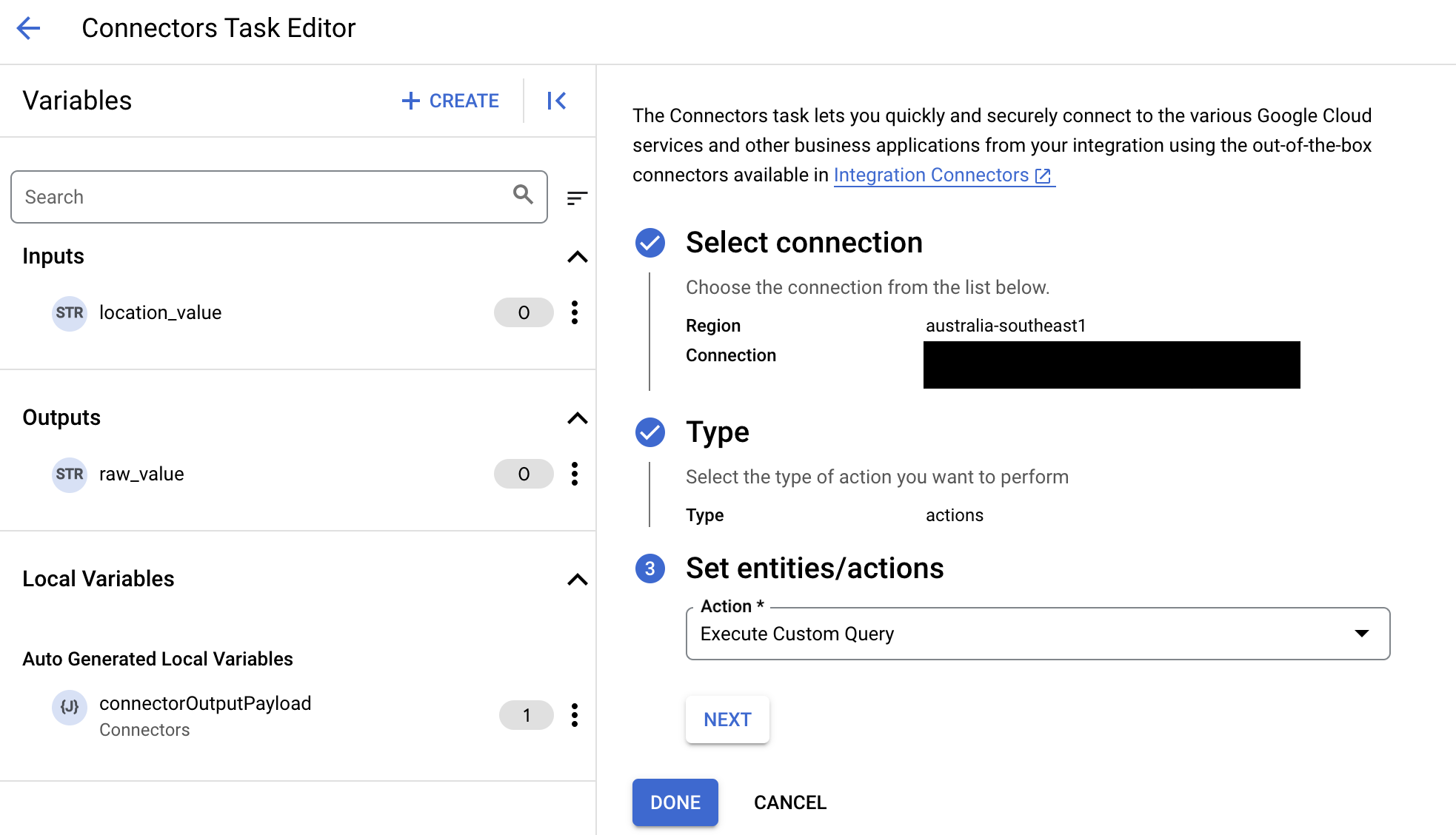
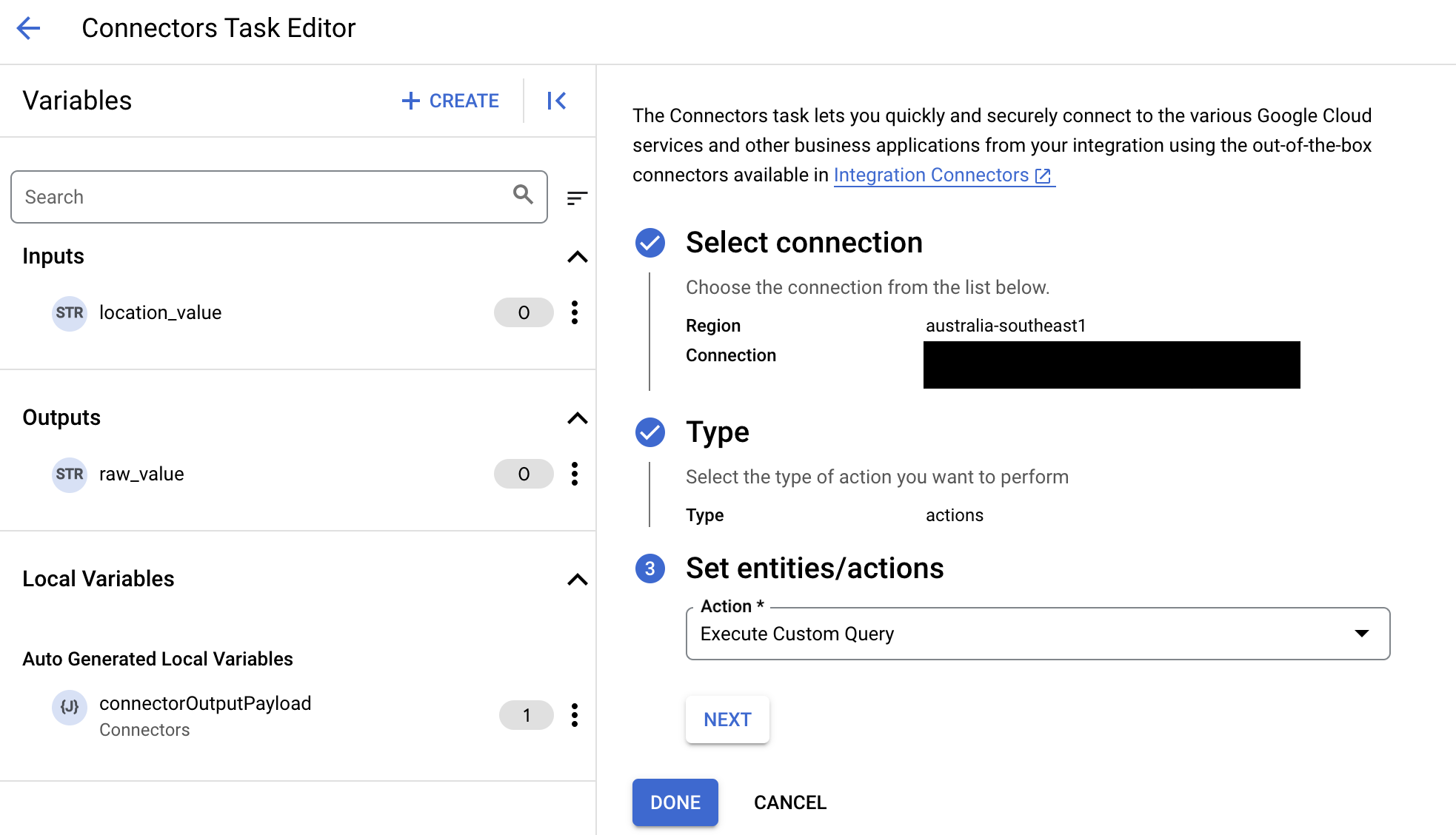
- Développez la section Entrée de la tâche, puis procédez comme suit :
- Dans le champ Délai d'inactivité après, saisissez le nombre de secondes d'attente jusqu'à l'exécution de la requête.
Valeur par défaut :
180secondes - Dans le champ Nombre maximal de lignes, saisissez le nombre maximal de lignes à renvoyer à partir de la base de données.
Valeur par défaut :
25 - Pour mettre à jour la requête personnalisée, cliquez sur Modifier le script personnalisé. La boîte de dialogue Éditeur de script s'ouvre.
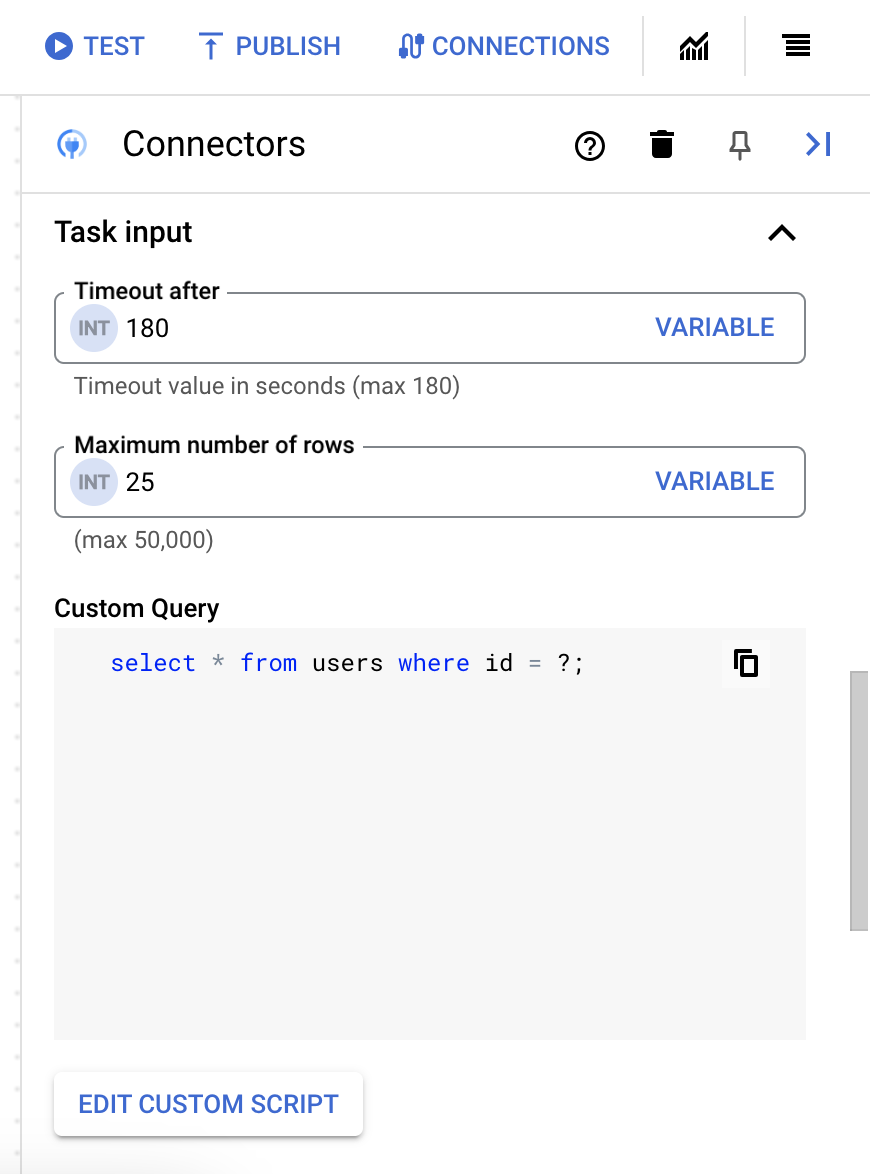
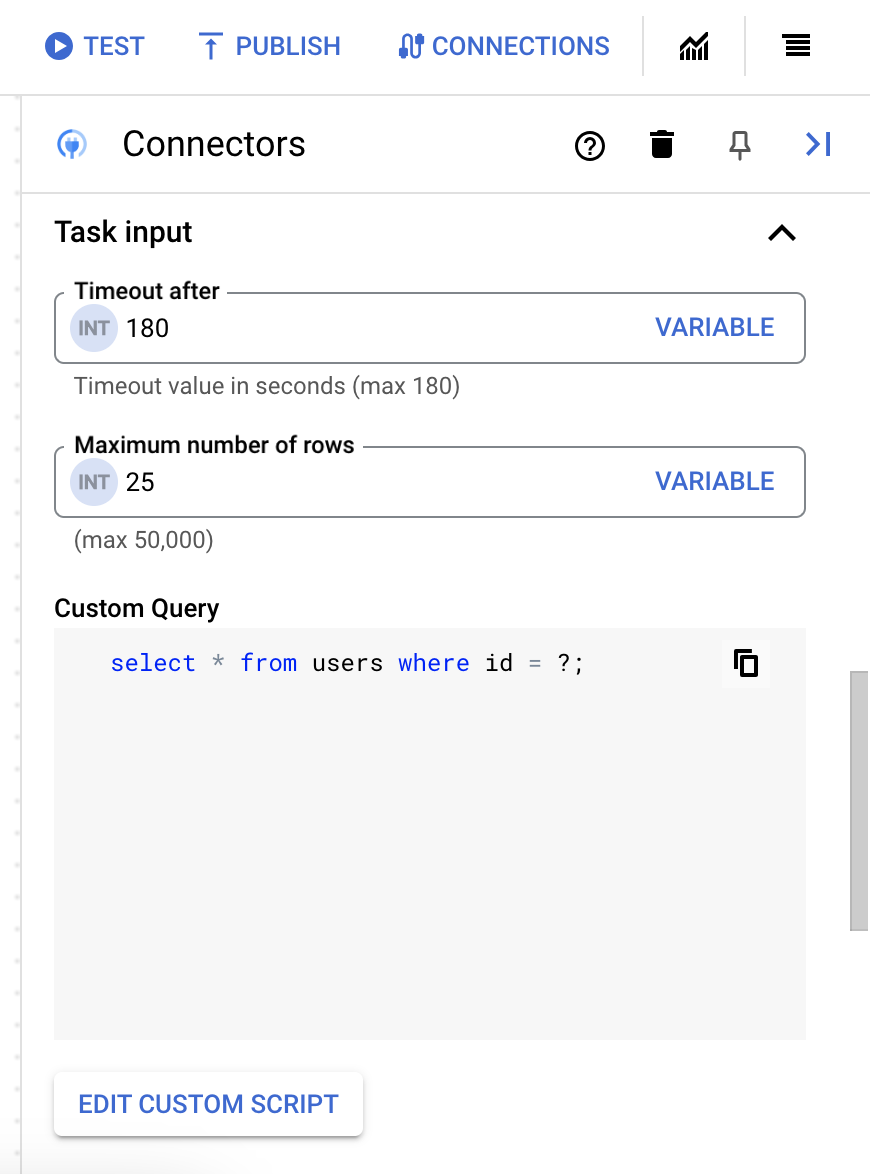
- Dans la boîte de dialogue Éditeur de script, saisissez la requête SQL, puis cliquez sur Enregistrer.
Vous pouvez utiliser un point d'interrogation (?) dans une instruction SQL pour représenter un seul paramètre devant être spécifié dans la liste des paramètres de requête. Par exemple, la requête SQL suivante sélectionne toutes les lignes de la table
Employeescorrespondant aux valeurs spécifiées pour la colonneLastName:SELECT * FROM Employees where LastName=?
- Si vous avez utilisé des points d'interrogation dans votre requête SQL, vous devez ajouter le paramètre en cliquant sur + Ajouter un nom de paramètre pour chaque point d'interrogation. Lors de l'exécution de l'intégration, ces paramètres remplacent les points d'interrogation (?) de la requête SQL de manière séquentielle. Par exemple, si vous avez ajouté trois points d'interrogation (?), vous devez ajouter trois paramètres dans l'ordre de séquence.
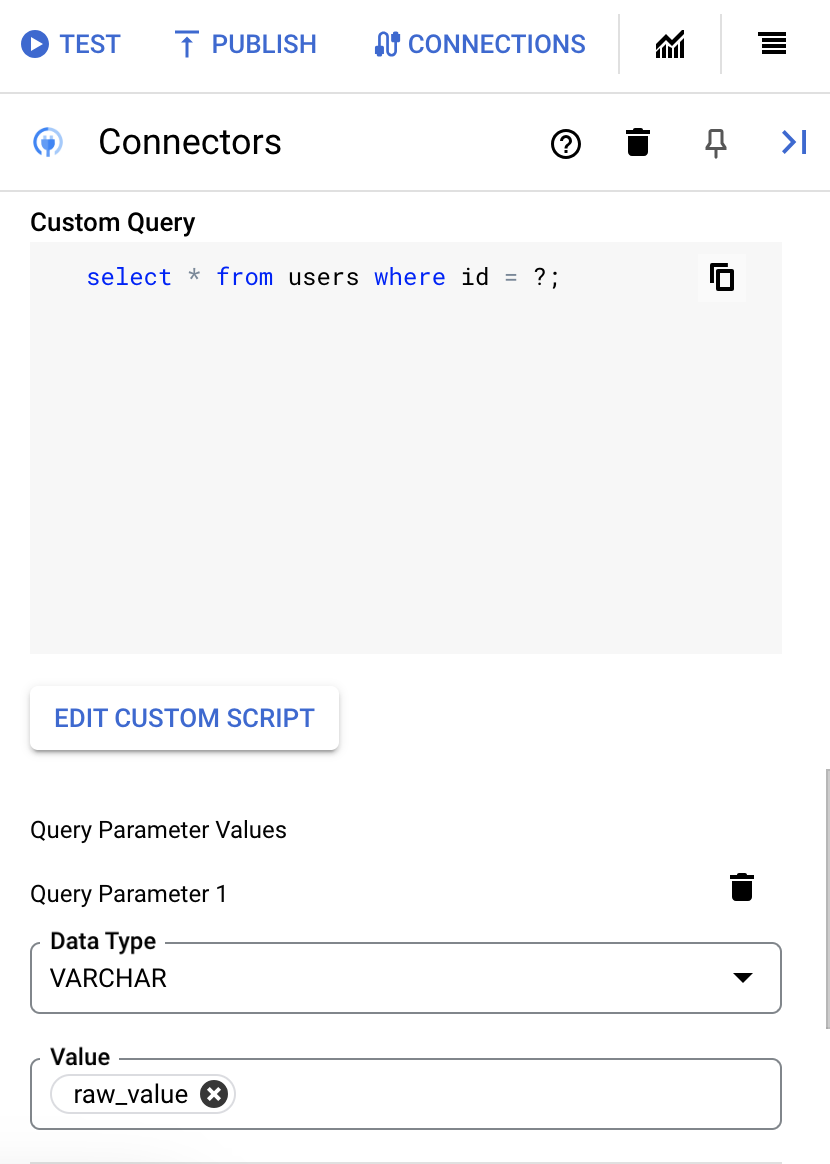
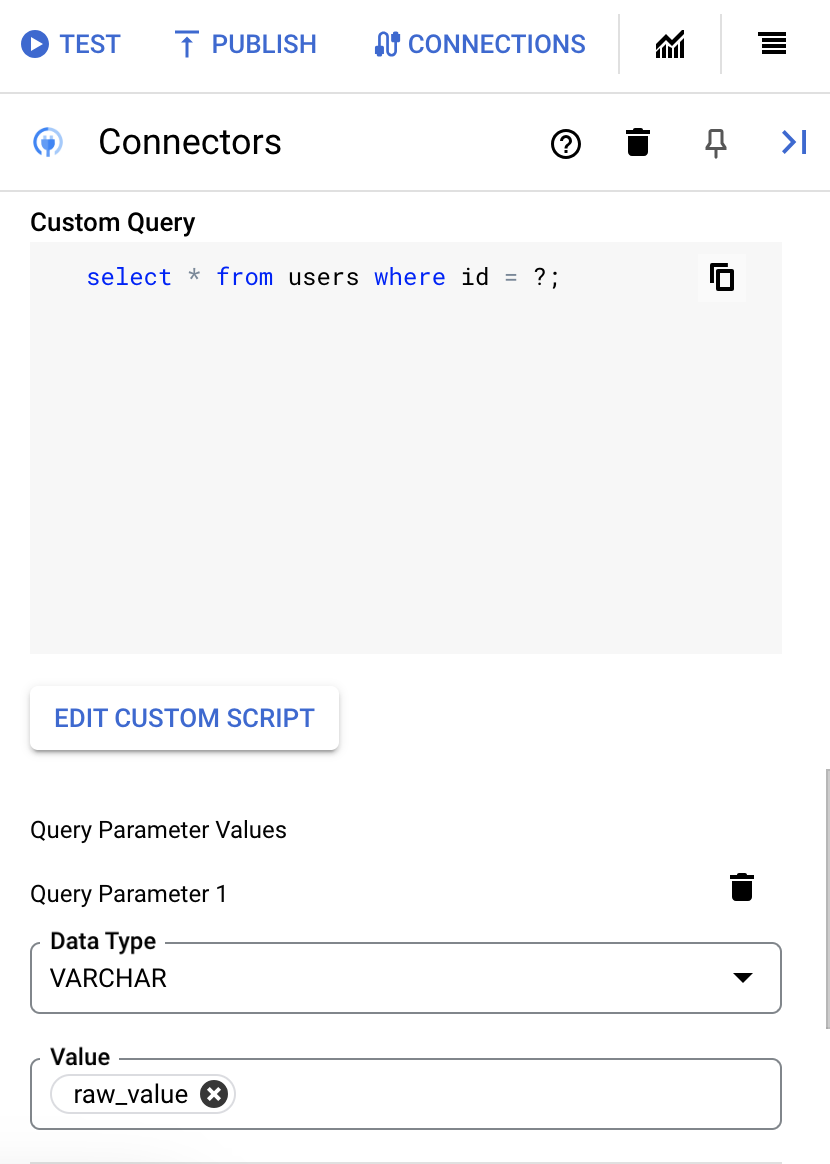
Pour ajouter des paramètres de requête, procédez comme suit :
- Dans la liste Type, sélectionnez le type de données du paramètre.
- Dans le champ Valeur, saisissez la valeur du paramètre.
- Pour ajouter plusieurs paramètres, cliquez sur + Ajouter un paramètre de requête.
L'action Exécuter une requête personnalisée n'est pas compatible avec les variables de tableau.
- Dans le champ Délai d'inactivité après, saisissez le nombre de secondes d'attente jusqu'à l'exécution de la requête.
Si cette action aboutit, elle renvoie l'état 200 (OK) avec un corps de réponse contenant les résultats de la requête.
Exemples d'actions
Cette section explique comment effectuer certaines actions dans ce connecteur.
Exemple : Créer un nœud
Cet exemple montre comment créer un nœud.
- Dans la boîte de dialogue
Configure Connector, sélectionnezRegion, Connection, and Actions. - Sélectionnez
Execute Custom Querydans les actions, puis cliquez sur OK. - Dans la section Entrée de la tâche de Connecteur, cliquez sur
Edit Custom Script, puis saisissez une valeur semblable à la suivante dans le champCustom Query:CREATE (:Movie {title: 'Hey', release_year: 2010})
Si l'action aboutit, le paramètre de réponse connectorOutputPayload de la tâche Execute Custom Query renvoie une charge utile vide [ ].
Exemple : Mettre à jour un nœud
Cet exemple montre comment mettre à jour un nœud.
- Dans la boîte de dialogue
Configure Connector, sélectionnezRegion, Connection and Actions. - Sélectionnez
Execute Custom Querydans les actions, puis cliquez sur OK. - Dans la section Entrée de la tâche de Connecteur, cliquez sur
Edit Custom Script, puis saisissez une valeur semblable à la suivante dans le champCustom Query:match(m:Movie{title: 'Inception'}) set m.release_year=2011 return m
Si l'action aboutit, la valeur du paramètre de réponse connectorOutputPayload de la tâche Execute Custom Query a une valeur semblable à la suivante :
[{ "m": "{\"release_year\":2011,\"title\":\"Inception\"}" }]
Exemple : Supprimer un nœud
Cet exemple montre comment supprimer un nœud.
- Dans la boîte de dialogue
Configure Connector, sélectionnezRegion, Connection and Actions. - Sélectionnez
Execute Custom Querydans les actions, puis cliquez sur OK. - Dans la section Entrée de la tâche de Connecteur, cliquez sur
Edit Custom Script, puis saisissez une valeur semblable à la suivante dans le champCustom Query:match(m:Movie{title: 'hey'}) delete m
Si l'action aboutit, le paramètre de réponse connectorOutputPayload de la tâche Execute Custom Query renvoie une charge utile vide [ ].
Exemple : Créer une relation
Cet exemple montre comment créer une relation.
- Dans la boîte de dialogue
Configure Connector, sélectionnezRegion, Connection and Actions. - Sélectionnez
Execute Custom Querydans les actions, puis cliquez sur OK. - Dans la section Entrée de la tâche de Connecteur, cliquez sur
Edit Custom Script, puis saisissez une valeur semblable à la suivante dans le champCustom Query:CREATE(movie:Movie {title: 'bcon'}), (actor:Actor {name: 'leo'}) CREATE(actor)-[:ACTED_IN]->(movie)
Si l'action aboutit, le paramètre de réponse connectorOutputPayload de la tâche Execute Custom Query renvoie une charge utile vide [ ].
Exemple : Mettre à jour une relation
Cet exemple montre comment mettre à jour une relation.
- Dans la boîte de dialogue
Configure Connector, sélectionnezRegion, Connection and Actions. - Sélectionnez
Execute Custom Querydans les actions, puis cliquez sur OK. - Dans la section Entrée de la tâche de Connecteur, cliquez sur
Edit Custom Script, puis saisissez une valeur semblable à la suivante dans le champCustom Query:match(movie:Movie {title: 'demo'}), (actor:Actor {name: 'first'}) match(actor)-[r:ACTED_IN]->(movie) set actor.name='second',r.year=2024 return actor,r,movie
Si l'action aboutit, la valeur du paramètre de réponse connectorOutputPayload de la tâche Execute Custom Query a une valeur semblable à la suivante :
[{ "actor": "{\"name\":\"second\"}", "r": "{\"year\":2024}", "movie": "{\"title\":\"demo\"}" }]
Exemple : Supprimer une relation
Cet exemple montre comment supprimer une relation.
- Dans la boîte de dialogue
Configure Connector, sélectionnezRegion, Connection and Actions. - Sélectionnez
Execute Custom Querydans les actions, puis cliquez sur OK. - Dans la section Entrée de la tâche de Connecteur, cliquez sur
Edit Custom Script, puis saisissez une valeur semblable à la suivante dans le champCustom Query:MATCH(movie:Movie {title: 'bcon44'}), (actor:Actor {name: 'jacky'}) MATCH(actor)-[r:ACTED_IN]->(movie) delete r
Si l'action aboutit, le paramètre de réponse connectorOutputPayload de la tâche Execute Custom Query renvoie une charge utile vide [ ].
Exemple : Mettre à jour une étiquette de nœud
Cet exemple montre comment mettre à jour une étiquette de nœud.
- Dans la boîte de dialogue
Configure Connector, sélectionnezRegion, Connection and Actions. - Sélectionnez
Execute Custom Querydans les actions, puis cliquez sur OK. - Dans la section Entrée de la tâche de Connecteur, cliquez sur
Edit Custom Script, puis saisissez une valeur semblable à la suivante dans le champCustom Query:MATCH (n:Person) where id(n)=18 set n:Actor RETURN n
Si l'action aboutit, la valeur du paramètre de réponse connectorOutputPayload de la tâche Execute Custom Query a une valeur semblable à la suivante :
[{ "n": "{\"born\":1962,\"name\":\"Demi Moore\"}" }]
Exemple : Mettre à jour le type de relation
Cet exemple montre comment mettre à jour un type de relation.
- Dans la boîte de dialogue
Configure Connector, sélectionnezRegion, Connection and Actions. - Sélectionnez
Execute Custom Querydans les actions, puis cliquez sur OK. - Dans la section Entrée de la tâche de Connecteur, cliquez sur
Edit Custom Script, puis saisissez une valeur semblable à la suivante dans le champCustom Query:MATCH (n:Person) where id(n)=18 set n.born=1963 RETURN n
Si l'action aboutit, la valeur du paramètre de réponse connectorOutputPayload de la tâche Execute Custom Query a une valeur semblable à la suivante :
[{ "n": "{\"born\":1963,\"name\":\"Demi Moore\"}" }]
Exemple : Créer un type de données
Cet exemple montre comment créer un type de données.
- Dans la boîte de dialogue
Configure Connector, sélectionnezRegion, Connection and Actions. - Sélectionnez
Execute Custom Querydans les actions, puis cliquez sur OK. - Dans la section Entrée de la tâche de Connecteur, cliquez sur
Edit Custom Script, puis saisissez une valeur semblable à la suivante dans le champCustom Query:CREATE (:Product {unitPrice: 109.50, unitsInStock: 390, supplierID: "1", productID: "dumy-2", discontinued: false, quantityPerUnit: "10 boxes x 20 bags", productName: "productName-1", unitsOnOrder: 0, reorderLevel: 10, supplier: ["1"], expiry: Duration("P14DT18H12M"), categoryID: "1", updatedAt: DateTime("1984-11-11T12:31:14Z")})
Si l'action aboutit, le paramètre de réponse connectorOutputPayload de la tâche Execute Custom Query renvoie une charge utile vide [ ].
Exemple : Mettre à jour un type de données
Cet exemple montre comment mettre à jour un type de données.
- Dans la boîte de dialogue
Configure Connector, sélectionnezRegion, Connection and Actions. - Sélectionnez
Execute Custom Querydans les actions, puis cliquez sur OK. - Dans la section Entrée de la tâche de Connecteur, cliquez sur
Edit Custom Script, puis saisissez une valeur semblable à la suivante dans le champCustom Query:match(p:Product{productID: "dumy-1"}) set p.duration = Duration("P15DT19H12M"), p.updatedAt=DateTime("1984-11-12T12:31:14Z") return p
Si l'action aboutit, la valeur du paramètre de réponse connectorOutputPayload de la tâche Execute Custom Query a une valeur semblable à la suivante :
[{ "p": "{\"unitPrice\":109.5, \"unitsInStock\":390, \"supplierID\":\"1\", \"productID\":\"dumy-1\", \"discontinued\":false, \"quantityPerUnit\":\"10 boxes x 20 bags\", \"productName\":\"productName-1\", \"unitsOnOrder\":0, \"duration\":\"P15DT19H12M\", \"reorderLevel\":10, \"supplier\":[\"1\"], \"expiry\":\"P14DT18H12M\", \"categoryID\":\"1\", \"updatedAt\":\"1984-11-12T12:31:14Z\"}" }, { "p":"{\"unitPrice\":109.5, \"unitsInStock\":390, \"supplierID\":\"1\", \"productID\":\"dumy-1\", \"discontinued\":false, \"quantityPerUnit\":\"10 boxes x 20 bags\", \"productName\":\"productName-1\", \"unitsOnOrder\":0, \"duration\":\"P15DT19H12M\", \"reorderLevel\":10, \"supplier\":[\"1\"], \"expiry\":\"P14DT18H12M\", \"categoryID\":\"1\", \"updatedAt\":\"1984-11-12T12:31:14Z\"}" }]
Exemple : Supprimer un type de données
Cet exemple montre comment supprimer un type de données.
- Dans la boîte de dialogue
Configure Connector, sélectionnezRegion, Connection and Actions. - Sélectionnez
Execute Custom Querydans les actions, puis cliquez sur OK. - Dans la section Entrée de la tâche de Connecteur, cliquez sur
Edit Custom Script, puis saisissez une valeur semblable à la suivante dans le champCustom Query:match(p:Product{productID: "dumy-2"}) delete p
Cet exemple montre comment supprimer un type de données.
Si l'action aboutit, le paramètre de réponse connectorOutputPayload de la tâche Execute Custom Query renvoie une charge utile vide [ ].
Exemple : Récupérer le nombre de nœuds
Cet exemple montre comment récupérer le nombre de nœuds.
- Dans la boîte de dialogue
Configure Connector, sélectionnezRegion, Connection and Actions. - Sélectionnez
Execute Custom Querydans les actions, puis cliquez sur OK. - Dans la section Entrée de la tâche de Connecteur, cliquez sur
Edit Custom Script, puis saisissez une valeur semblable à la suivante dans le champCustom Query:MATCH () RETURN count(*) AS numNodes
Si l'action aboutit, le paramètre de réponse connectorOutputPayload de la tâche Execute Custom Query fournit la charge utile, qui est semblable à la suivante :
[{ "numNodes": 6267.0 }]
Exemples d'opérations d'entité
Cette section explique comment effectuer certaines opérations d'entité dans ce connecteur.
Exemple : Lister toutes les langues
Cet exemple montre comment lister toutes les langues.
- Dans la boîte de dialogue
Configure connector task, cliquez surEntities. - Sélectionnez multilanguage_table dans la liste
Entity. - Sélectionnez l'opération
List, puis cliquez sur OK. - Dans la section Data Mapper, cliquez sur Ouvrir l'éditeur de mappage de données. Vous pouvez y définir la filterClause en fonction de vos besoins.
Exemple : Récupérer une langue
Cet exemple montre comment récupérer une langue.
- Dans la boîte de dialogue
Configure connector task, cliquez surEntities. - Sélectionnez multilanguage_table dans la liste
Entity. - Sélectionnez l'opération
Get, puis cliquez sur OK. - Définissez l'ID d'entité sur "Récupérer une langue unique". Pour définir l'ID d'entité, dans la section Data Mapper, cliquez sur Ouvrir l'éditeur de mappage de données, puis saisissez
58.0dans le champ Valeur d'entrée et sélectionnez entityId comme variable locale.
Créer des connexions à l'aide de Terraform
Vous pouvez utiliser la ressource Terraform pour créer une connexion.
Pour savoir comment appliquer ou supprimer une configuration Terraform, consultez Commandes Terraform de base.
Pour afficher un exemple de modèle Terraform permettant de créer une connexion, consultez Exemple de modèle.
Lorsque vous créez cette connexion à l'aide de Terraform, vous devez définir les variables suivantes dans votre fichier de configuration Terraform :
| Nom du paramètre | Type de données | Obligatoire | Description |
|---|---|---|---|
| proxy_enabled | BOOLÉEN | Non | Cochez cette case afin de configurer un serveur proxy pour la connexion. |
| proxy_auth_scheme | ENUM | Non | Type d'authentification à utiliser pour s'authentifier auprès du proxy ProxyServer. Valeurs acceptées : BASIC, DIGEST et NONE. |
| proxy_user | CHAÎNE | Non | Nom d'utilisateur permettant de s'authentifier auprès du proxy ProxyServer. |
| proxy_password | SECRET | Non | Mot de passe à utiliser pour s'authentifier auprès du proxy ProxyServer. |
| proxy_ssltype | ENUM | Non | Type SSL à utiliser pour se connecter au proxy ProxyServer. Valeurs acceptées : AUTO, ALWAYS, NEVER et TUNNEL. |
| user_defined_views | STRING | False | Chemin d'accès à un fichier de configuration JSON contenant vos vues personnalisées. |
Utiliser la connexion Neo4J dans une intégration
Une fois la connexion créée, elle devient disponible dans Apigee Integration et Application Integration. Vous pouvez utiliser la connexion dans une intégration au moyen de la tâche "Connecteurs".
- Pour savoir comment créer et utiliser la tâche "Connecteurs" dans Apigee Integration, consultez Tâche "Connecteurs".
- Pour savoir comment créer et utiliser la tâche "Connecteurs" dans Application Integration, consultez Tâche "Connecteurs".
Demander de l'aide à la communauté Google Cloud
Vous pouvez publier vos questions et discuter de ce connecteur sur les forums Cloud de la communauté Google Cloud.Étapes suivantes
- Découvrez comment suspendre et reprendre une connexion.
- Découvrez comment surveiller l'utilisation des connecteurs.
- Découvrez comment afficher les journaux des connecteurs.

